大家在工作中一定遇到過這樣的問題:當我們將設計好的表格發別人別填寫的時候,表格的表頭總是被人無緣無故的更改了,導致後面的數據填報不準確,還需要重新來一次,要麼就是數據填寫相當混亂,需要花大量的時間來整理數據,非常的耗費時間。
對於這樣的問題想要解決也非常的簡單,我們只需要為表頭添加保護即可,效果如下圖所示,他的操作其實非常的簡單,下面就我們來一起製作下吧
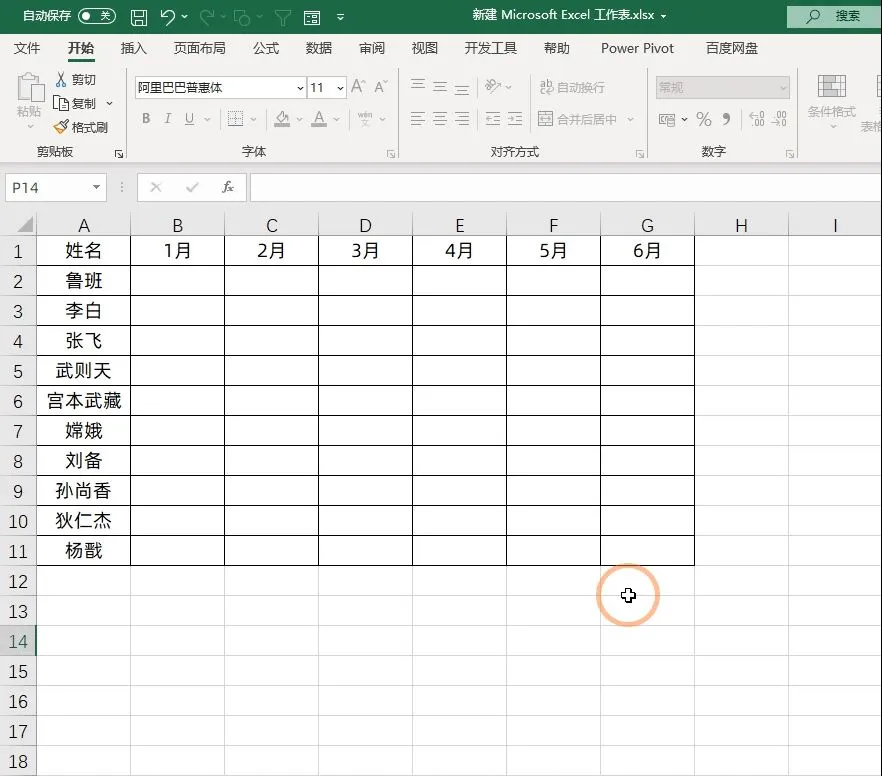
一、取消單元格鎖定
首先我們需要將整個表格中的單元格鎖定全部都取消掉,點擊行列標號的交叉處選擇整個表格然後點擊鼠標右鍵,選擇【設置單元格格式】隨後我們點擊【保護】將【鎖定】的對勾去掉然後點擊確定,這樣的話我們就將整個表格的單元格鎖定都取消了
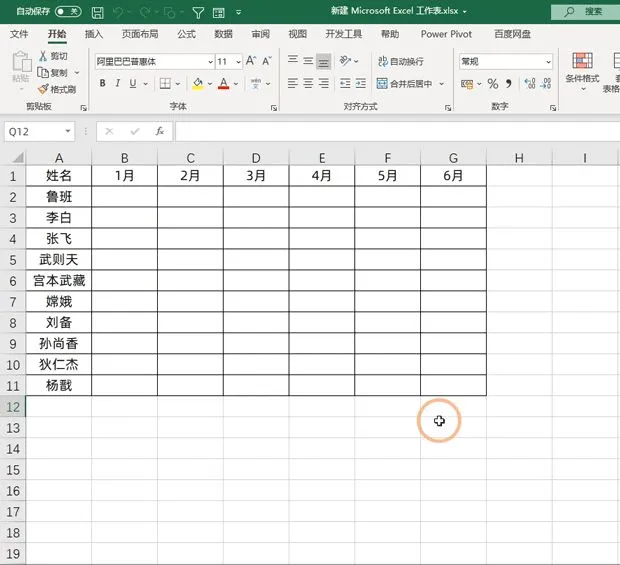
二、設置單元格鎖定
緊接著我們需要為表頭所在的單元格添加單元格鎖定,因為工作表保護僅僅只會對被鎖定的單元格生效
首先我們選擇整個表格區域,然後按快捷鍵ctrl+g調出定位然後點擊【定位條件】選擇【常量】點擊確定,這樣的話就會選中表頭所在的數據區域,隨後我們直接點擊鼠標右鍵選擇【設置單元格格式】找到【保護】將【鎖定】的對勾重新勾選上即可
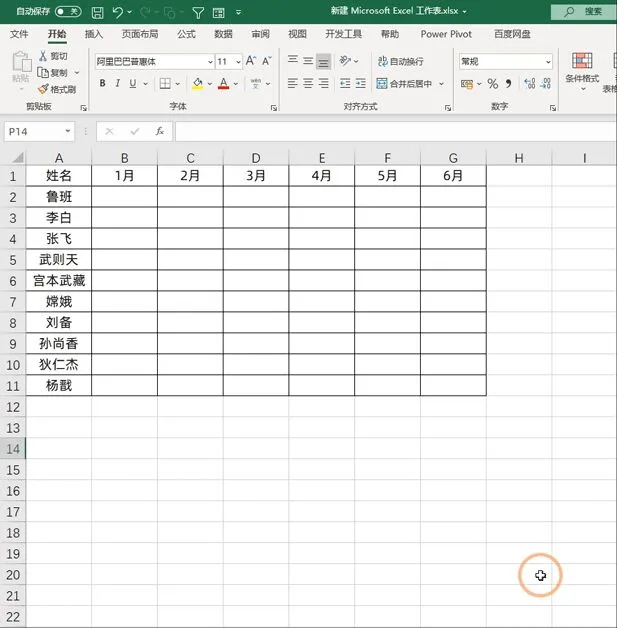
三、設置工作表保護
最後我們只需要點擊【視圖】找到【保護工作表】直接輸入保護密碼然後點擊確定即可,這樣的話表頭的數據區域是被保護的無法修改,而區域的數據區域是可以隨便輸入數據的

以上就是今天分享的方法,怎麼樣?你學會了嗎?
我是Excel從零到一,關注我,持續分享更多Excel技巧
覺得有用,麻煩點個“在看”吧
轉載請超鏈接註明:頭條資訊 » 為excel表格設置表頭保護,再也不怕同事修改我的表格了
免責聲明
:非本網註明原創的信息,皆為程序自動獲取互聯網,目的在於傳遞更多信息,並不代表本網贊同其觀點和對其真實性負責;如此頁面有侵犯到您的權益,請給站長發送郵件,並提供相關證明(版權證明、身份證正反面、侵權鏈接),站長將在收到郵件24小時內刪除。